Propaganda
Você bloqueia seu smartphone ou tablet Android quando não o está usando? Caso contrário, você está assumindo um risco. A configuração da segurança da tela de bloqueio é fácil, tanto que, depois de ler isso, você se pergunta por que não levou isso mais a sério no passado ...
A importância da segurança da tela de bloqueio
A segurança da tela de bloqueio é vital para a proteção dos dados pessoais do seu telefone - e, convenhamos, você provavelmente tem muito por lá.
Seu nome, para começar: se você possui uma conta do Google configurada no seu dispositivo Android, seu nome, endereço de e-mail e até mesmo acesso aos detalhes de pagamento na Play Store estão abertos. Embora ninguém deva descobrir seu endereço do PayPal, número do cartão de crédito ou PIN do banco (a menos que você os salve como contatos tolos), o roubo do seu telefone pode resultam em uma grande fatura em aplicativos (e isso é antes de considerarmos a ameaça de compras no aplicativo e isso causado por crianças que jogam jogos de smartphone com ou sem os pais " conhecimento).
Mesmo que seu nome esteja oculto, é provável que seus contatos de redes sociais estejam em seu catálogo de endereços ou listados no Facebook; Somente este aplicativo pode informar muito da sua mente, não apenas seu nome, mas seus relacionamentos e, possivelmente, seu endereço.
As caixas de entrada de e-mail costumam conter dados e documentos pessoais; o mesmo acontece com as contas de armazenamento em nuvem. Como escritor freelancer, uso extensivamente o Dropbox e o Box.net; portanto, se a segurança da tela de bloqueio do meu telefone estiver comprometida, é possível que minha carreira inteira seja excluída em segundos.
Conheça tudo, desde aplicativos de compras on-line a relacionamentos com os quais você talvez queira ficar quieto e logo se torna aparente a importância da segurança da tela de bloqueio.
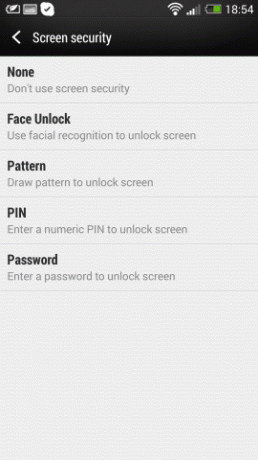
Ao longo dos anos, houve várias opções de segurança para smartphones, de padrões de bloqueio a imagens e reconhecimento facial. A opção mais segura é o PIN, particularmente um que seja maior que os quatro dígitos usuais.
Usando um padrão de bloqueio vs Não usando um padrão de bloqueio
Você talvez esteja lendo este pensamento "ah, não, obrigado MakeUseOf, meu Android está protegido com um padrão de tela de bloqueio - meu telefone é inexpugnável!"
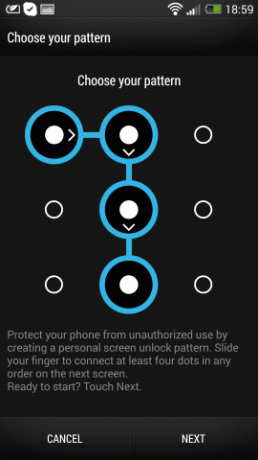
Ao que provavelmente responderíamos: seus dedos deixam graxa no visor. Uma criança pode determinar seu padrão de tela de bloqueio, a menos que você limpe a tela toda vez que deixar o telefone para trás. Obviamente, se seu telefone fosse roubado, você provavelmente não teria limpado a tela com antecedência - se o tivesse, poderia ter evitado que fosse roubado em primeiro lugar, em vez de se encontrar usando Presa ou um aplicativo de rastreamento de smartphone roubado semelhante Os 7 melhores aplicativos anti-roubo Android para proteger seu dispositivoSe o seu telefone Android for roubado, você precisará de uma maneira de recuperá-lo. Aqui estão os melhores aplicativos anti-roubo para Android. consulte Mais informação .
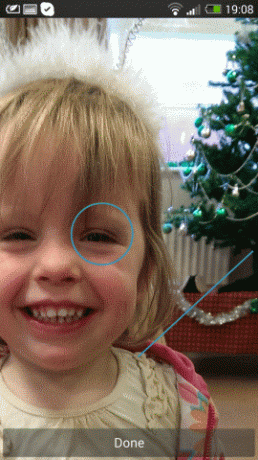
As grades de padrão de tela de bloqueio são antigas. Eles são bonitos, engenhosos, mas são fáceis de quebrar. A única alternativa real para mexer o dedo na tela do seu Android para bloquear e desbloquear o telefone é usar um aplicativo como o Picture Password Lockscreen [Já não está disponível]. Em vez de desbloquear o telefone com uma grade, este aplicativo permite escolher uma imagem em tela cheia, na qual você faz alguns pequenos gestos. Como os toques e furtos podem estar em qualquer lugar na tela sensível ao toque, é muito menos provável que eles sejam confundidos com um padrão de desbloqueio óbvio. Porém, a precisão é muito importante - felizmente, você pode definir um PIN como um método de desbloqueio de backup para evitar ser bloqueado no telefone!
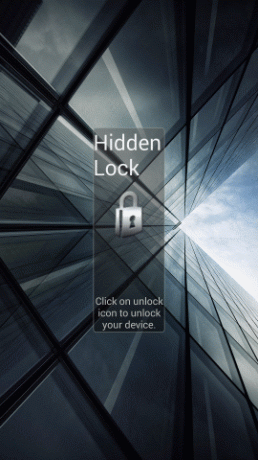
Se desejar uma camada adicional de proteção sobre a tela de bloqueio padrão, você poderá adicionar o aplicativo Hidden Lock [No Longer Available]. Isso basicamente oculta sua tela de bloqueio, exibindo uma imagem da última tela que você acessou, fazendo parecer que seu telefone está desbloqueado no momento. O bloqueio oculto usa um botão de desbloqueio oculto, cuja posição você precisará lembrar para obter acesso. Quando em uso, sua tela bloqueada aparecerá desbloqueada!
Não use widgets da tela de bloqueio
Quando o Android introduziu os widgets da tela de bloqueio, houve surpreendentemente pouco barulho sobre as possíveis violações de segurança que esse recurso permite.
Ao dar acesso a áreas importantes do seu telefone - como armazenamento em nuvem ou uma conta de e-mail -, o dispositivo está bloqueado, os widgets da tela de bloqueio evitam a necessidade de qualquer segurança em primeiro lugar.
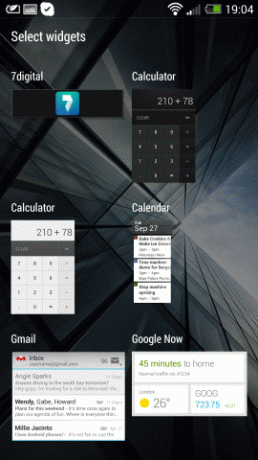
Como não há interface nativa para desativar os widgets da tela de bloqueio até que o Android 4.4 repleto de recursos 7 razões pelas quais você deseja atualizar para o Android NougatSe você está pensando em mudar para o Android 7.0 Nougat, talvez esses recursos possam convencê-lo. consulte Mais informação (embora em alguns dispositivos a câmera ainda possa ser ativada), o melhor é instalar o aplicativo Política de bloqueio de tela para Android 4.2 e 4.3.
A questão dos widgets da tela de bloqueio, é claro, é que eles são muito úteis, permitindo que você acesse rapidamente os principais recursos sem desbloquear o telefone e acessar o aplicativo necessário. Sua decisão precisará ser tomada com base na frequência com que você usa os widgets.
Impedir “fogo amigo” - bloqueie suas fotos
Você está propenso a entregar seu telefone com pessoas para compartilhar uma foto particularmente impressionante ou fofa?
Nesse caso, você pode ficar um pouco perturbado quando eles começarem a navegar nos outros snaps, admirando a outra metade ou até arrastando a barra de notificação. É algo rude para alguém, já que eles deveriam admirar uma fotografia, mas acontece.
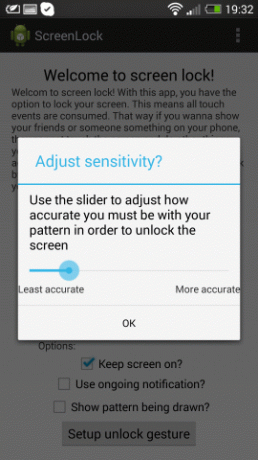
Existe uma maneira de contornar isso, no entanto. O Screen Locker é um aplicativo gratuito que não é da loja que permite bloquear a tela em qualquer aplicativo, deixando a tela visível, mas sem resposta até que um padrão seja inserido. É possível bloquear a tela pressionando o botão de pesquisa ou tocando em uma notificação. Agora você poderá exibir fotos sem que o restante da sua galeria seja explorado!
O Screen Locker pode ser baixado do thread dedicado XDA-Developers.com.
Mantenha seu telefone seguro!
Existem alternativas para PINs e padrões; por exemplo, você pode empregar a ferramenta Desbloqueio facial no Android Jelly Bean e posterior (que é infelizmente menos seguro que um padrão, PIN ou senha, por mais impressionante que pareça). Você também pode instalar o FaceLock para bloquear aplicativos individuais no seu telefone, deixando o dispositivo desbloqueado para emergências.
Provavelmente, a melhor solução, no entanto, é manter seu telefone seguro no bolso o tempo todo. Dessa forma, ninguém vai procurar manchas na tela e adivinhar sua senha, ou até mesmo acessar aplicativos da tela de bloqueio enquanto tentam desbloquear o telefone. No caso de assalto, pelo menos você já instalou aplicativos de rastreamento e comando remoto para bloquear ou limpar o telefone. Melhor ainda, você pode até conseguir identificar o cara que roubou seu Android Identifique o cara que roubou seu telefone, tablet ou laptopDepois de gastar centenas de dólares em smartphones, tablets, laptops e desktops, todos tentamos ser vigilantes quando se trata de ladrões. Na maioria dos casos, você pode andar por uma rua sem problemas; a maioria... consulte Mais informação .
Se você não conseguir manter seu telefone seguro, use pelo menos um PIN da tela de bloqueio, em vez de um padrão. Até que os scanners de impressões digitais competentes se tornem a norma no Android, essa é a opção mais segura, especialmente se você escolher um PIN com mais de quatro dígitos.
Qual é o seu método de segurança preferido da tela de bloqueio? Informe-nos, especialmente se você estiver usando um aplicativo que perdemos!
Crédito de imagem: PlaceIt.net
Christian Cawley é editor adjunto de segurança, Linux, bricolage, programação e tecnologia explicada. Ele também produz o Podcast Realmente Útil e tem uma vasta experiência em suporte a desktops e softwares. Um colaborador da revista Linux Format, Christian é um funileiro de Raspberry Pi, amante de Lego e fã de jogos retro.


